Belangrijk!
Na wat meer onderzoek kwamen wij erachter dat, Hudson’s Bay geen app heeft voor een webshop. Hudson’s Bay heeft alleen een app waar je op de hoogte gehouden kan worden voor acties. Daarnaast heb je een overzicht over van je persoonlijke pas waar je punten mee kan sparen, die je in de winkel zelf kan uitgeven.
Dit zijn de eerste schetsen voor het concept ‘Stijleguide’ voor Hudson’s Bay. De schetsen zijn gebaseerd op een webshop voor Hudson’s Bay.
Afbeelding 1: scherm 1, 2 & 3
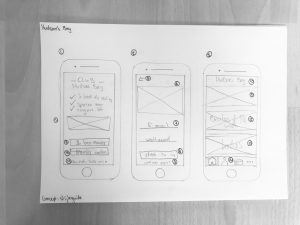
Afbeelding 2: scherm 4, 5 & 6
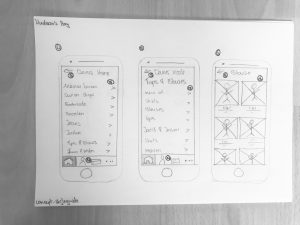
Afbeelding 3: scherm 7, 8 & 9
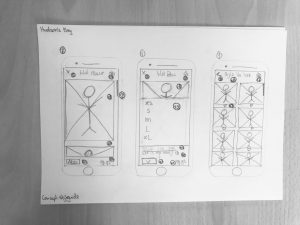
Afbeelding 4: scherm 10, 11 & 12
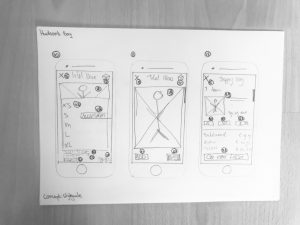
Afbeelding 5: scherm 13
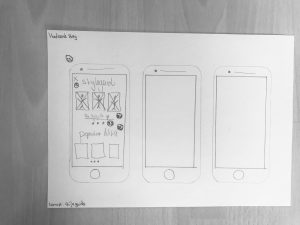
Iteratie schetsen
- Dit is een afbeelding ‘reclame’. Op deze afbeelding kan geklikt worden die verwijst je naar een pagina met dezelfde inhoud als op de afbeelding
- Dit is een button ‘Ik ben member’. Op deze button kan geklikt worden, hiermee wordt je verwezen naar een pagina om je aan te melden
- Dit is een button ‘Member worden’. Op deze button kan geklikt worden, hiermee wordt je verwezen naar een pagina om je te registreren
- Dit is een link ‘Verder gaan zonder account’. Op deze link kan je klikken, dit verwijst je door naar de ‘homepagina’
- Dit is een pijl. Op deze pijl kan je klikken, dit stuurt je terug naar de ‘homepagina’
- Dit is een afbeelding ‘reclame’. Op deze afbeelding kan geklikt worden die verwijst je naar een pagina met dezelfde inhoud als op de afbeelding
- Dit is een formulier waar je, je ‘e-mail en ‘wachtwoord’ kan invullen. Dit krijg je alleen te zien als je nog niet ingelogd bent
- Dit is een button ‘Check-in’. Met deze button bevestig je om in te loggen
- Dit is een link ‘Wachtwoord vergeten?’. Met deze link wordt je naar een pagina verwezen waar je wachtwoord kan veranderen/opvragen in je mail
- Dit is de titel van de homepagina. Dit dient ook als een ‘home’ button. Als je op deze titel klikt, navigeer je automatisch weer naar de ‘homepagina’
- Dit is een afbeelding ‘reclame’. Op deze afbeelding kan geklikt worden, die verwijst je naar een pagina met dezelfde inhoud als op de afbeelding
- Dit is een banner/afbeelding. Op deze afbeelding kan geklikt worden, die verwijst je naar een pagina met dezelfde inhoud als op de afbeelding
- Dit is een afbeelding met een specifiekere functie bijv. ‘Ladies/dames’. Op deze afbeelding kan geklikt worden, die verwijst je naar een pagina met kleding voor de ‘ladies/dames’
- Dit is de hoofdnavigatiebar ‘menu’. Deze menu staat bijna altijd onderaan de pagina. Hiermee kan je binnen de app navigeren
- Dit is de secondaire navigatiebar binnen de specifieke categorieën zoals ‘Ladies/Dames’, Men/Mannen. Door middel van het klikken op de ‘pijltjes’ worden er subcategorieën gepresenteerd. Ook binnen deze secondaire navigatiebar bevatten er subcategorieën waar je op kan klikken
- Dit zijn afbeeldingen van producten binnen de gekozen categorie. Op deze afbeeldingen kan je klikken, ze verwijzen je naar een pagina met een groter overzicht van het product
- Dit is een icon ‘shoppingbag’. Deze komt tevoorschijn als je een eenmaal aan het shoppen bent. Door middel van producten aan je shoppingbag toe te voegen, veranderd het aantal producten in je shoppingbag, dit wordt door nummer weergegeven.
- Dit is een afbeelding van een model die dat product aan heeft. Door op de afbeelding te klikken, vergroot de afbeelding
- Als er meerdere afbeeldingen of informatie op dezelfde pagina staan, dan wordt er een ‘scrolbalk’ weergegeven.
- Dit is een afbeelding van een model die dat product aan heeft. Door op de afbeelding te klikken, vergroot de afbeelding
- Dit is een ‘Add’ button. Op deze button kan geklikt worden, hiermee voeg je een product toe aan je ‘shoppingbag’
- Dit is de prijs van het geselecteerde product, die staat altijd rechts onderaan de pagina
- Dit is een pop-up informatie bar die tevoorschijn komt als je op de button ‘Add’ klikt. Dit is een doorzichtige bar met de kledingsmaten waaruit je kan kiezen
- Dit is een link ‘Style the look/ stijlguide’. Door op de deze link te klikken wordt je naar een andere pagina verwezen. Op die pagina zie je verschillende (inspirerende) kledingstijlen, waarmee jij de gekozen product mee kan stijlen.
- Dit is een link ‘Wat is mijn maat?’. Door op deze link te klikken kom je op een pagina, waar je kledingmaat kan meten door middel van een guide
- Dit zijn product foto’s met modellen die met het gekozen product poseren, met verschillen de soorten kledingstijlen qua inspiratie en aansporing om meer producten te kopen
- Dit is een button ‘Liken’. Met deze button kan je een gelikte stijl ‘liken’. Deze wordt dan voor je bewaart bij je ‘favorieten’.
- Dit is een button ‘Accepteren’. Op deze button kan je klikken, hiermee selecteer je de juiste maat. Deze actie dient als een bevestiging
- Dit krijg je te zien als je eenmaal in je ‘shoppingbag’ bent en je, je gekozen producten ziet
- Dit is een button ‘verwijderen’. Met deze button kan je een product in je ‘shoppingbag’ verwijderen
- Dit is een button ‘favoriet’. Met deze button kan je gekozen product alsnog favorieten. Mocht je van plan zijn om het product niet gelijk te willen kopen
- Dit is een button ‘Aantal’. Met deze button kan je de gekozen aantal van het product veranderen naar mee of minder
- Dit is een button ‘Ga naar kassa’. Door op deze button te klikken, bevestig je dat je de producten wilt gaan afrekenen
- Dit is een link ‘Sla stijlguide op’. Door op deze link te klikken, kan je de gehele stijleguide die met je gekozen product gestyled is, opslaan
- Deze ‘bolletjes’ geven aan dat het een ‘fotogalerij’ is. De ‘bolletjes’ geven het aantal slides weer
- Dit is ook een ‘fotogalerij’. Deze geeft de ‘Populaire artikelen’ weer